제본 리스트 표시
CLIP STUDIO PAINT의 제본 리스트 표시에서 표지, 뒤표지, 본문 등 작품 인쇄 시 표지 구성과 각 페이지의 정보 등을 확인, 편집할 수 있습니다. [페이지 관리] 메뉴 → [제본 처리] → [제본 리스트 표시]를 선택하면 페이지 관리 창 표시가 제본 리스트 표시로 전환됩니다.
또한 [파일] 메뉴 → [여러 페이지 내보내기] → [동인지 인쇄용 데이터 출력]을 선택하여 입고용 파일을 출력할 때 확인이 필요한 항목을 표시하거나 인쇄소에 전달할 사항을 입력할 수 있습니다.
페이지 관리 창과 마찬가지로 각 페이지의 행을 탭하면 페이지를 선택할 수 있습니다. 더블 탭하면 페이지를 열고 편집할 수 있습니다.
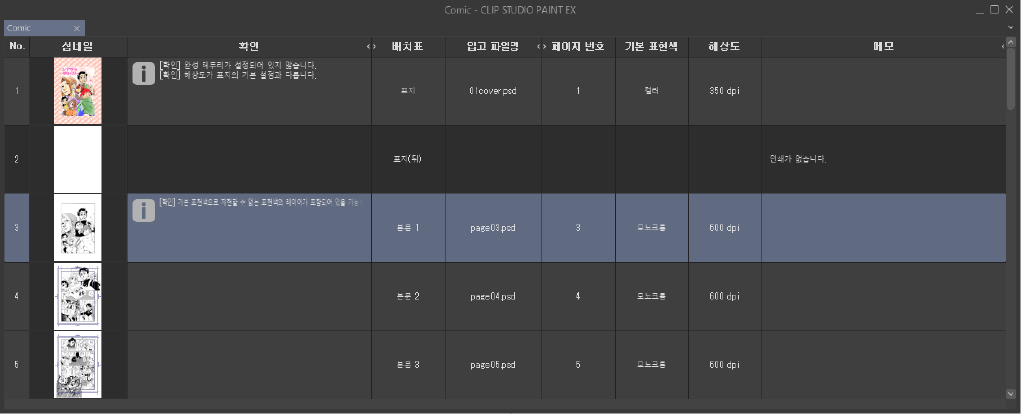
·[확인]에는 데이터 결함 등 확인이 필요한 페이지에 대한 메시지가 표시됩니다. 표시되는 메시지는 ‘확인 메시지’를 참조하세요.
·[입고 파일명]은 [동인지 인쇄용 데이터 출력]을 사용하여 출력한 파일명입니다. 파일명을 변경하려면 ‘입고 파일명 설정’을 참조하세요.
·[동인지 인쇄용 데이터 출력]을 사용하여 출력하면 인쇄소에 전달할 사항이나 메모를 추가할 수 있습니다. 각 페이지의 [메모]를 더블 탭하면 문자를 입력할 수 있습니다.
확인 메시지
제본 리스트 화면의 [확인]에 메시지가 표시될 때 다음과 같은 방법으로 문제가 개선될 수 있습니다.
메시지 | 대처 방법 |
|---|---|
완성 테두리가 설정되어 있지 않습니다. | [제본(완성) 사이즈]가 설정되어 있지 않습니다. 페이지를 선택하고 ‘페이지 기본 설정 변경 [EX]’의 [만화 원고 설정]에서 [제본(완성) 사이즈]를 설정합니다. |
완성 사이즈가 기본 사이즈와 다릅니다. | [신규] 대화 상자와 실제 페이지에서 [제본(완성) 사이즈] 설정이 다릅니다. 페이지를 선택하고 ‘페이지 기본 설정 변경 [EX]’의 [만화 원고 설정]에서 [제본(완성) 사이즈]를 [신규] 대화 상자와 동일하게 설정합니다. |
재단 여백 폭이 설정되어 있지 않습니다. | [재단 여백 폭]이 설정되어 있지 않습니다. 페이지를 선택하고 ‘페이지 기본 설정 변경 [EX]’의 [만화 원고 설정]에서 [재단 여백 폭]을 설정합니다. |
재단 여백 폭이 기본 설정 폭과 다릅니다. | [신규] 대화 상자와 실제 페이지에서 [재단 여백 폭] 설정이 다릅니다. 페이지를 선택하고 ‘페이지 기본 설정 변경 [EX]’의 [만화 원고 설정]에서 [재단 여백 폭]을 [신규] 대화 상자와 동일하게 설정합니다. |
표지는 모노크롬으로 설정되어 있는데 캔버스의 기본 표현색은 모노크롬으로 설정되어 있지 않습니다. | [신규] 대화 상자와 실제 표지에서는 [기본 표현색] 설정이 다릅니다. 표지를 선택하고 ‘페이지 기본 설정 변경 [EX]’의 [기본 표현색]을 [모노크롬]으로 설정합니다. |
표지는 컬러 또는 그레이로 설정되어 있는데 캔버스의 기본 표현색은 모노크롬으로 설정되어 있습니다. | [신규] 대화 상자와 실제 표지에서는 [기본 표현색] 설정이 다릅니다. 표지를 선택하고 ‘페이지 기본 설정 변경 [EX]’의 [기본 표현색]을 [신규] 대화 상자와 동일하게 설정합니다. |
본문은 모노크롬으로 설정되어 있는데 캔버스의 기본 표현색은 모노크롬으로 설정되어 있지 않습니다. | [신규] 대화 상자와 실제 페이지에서 [기본 표현색] 설정이 다릅니다. 페이지를 선택하고 ‘페이지 기본 설정 변경 [EX]’의 [기본 표현색]을 [모노크롬]으로 설정합니다. |
등표지 폭이 0.0 mm 또는 그보다 좁게 설정되어 있습니다. | 표지의 등표지 폭(재단선 맞추기 폭)이 0.0 mm로 설정되어 있습니다. 표지를 선택하고 ‘페이지 기본 설정 변경 [EX]’의 [만화 원고 설정]에서 [재단선 맞추기]를 ON으로 설정한 후 [간격]에서 등표지 폭을 설정합니다. |
해상도 설정이 동인지 인쇄소에서 입고를 받지 않는 값으로 설정되어 있을 가능성이 있습니다. | 인쇄에 적합하지 않은 해상도로 설정되어 있습니다. 해당 페이지를 선택하고 ‘페이지 기본 설정 변경 [EX]’의 [해상도]를 수정합니다. 단, 해상도를 변경하면 페이지가 확대되거나 축소되어 들쭉날쭉한 모양이나 모아레 등이 발생할 수 있습니다. 원본 해상도로 내보내려면 ‘일괄 내보내기’를 참조하세요. |
기본 표현색으로 재현할 수 없는 표현색의 레이어가 포함되어 있을 가능성이 있습니다. | 페이지의 [기본 표현색]보다 더 많은 색의 레이어를 사용하고 있습니다. [기본 표현색]이 [모노크롬]이면 표현색이 [컬러]나 [그레이]인 레이어는 입고용 데이터로 재현할 수 없는 경우가 있으므로 색 수를 줄어야 합니다. [레이어 속성] 팔레트에서 ‘톤’ 또는 ‘표현색’을 설정합니다. |
페이지 번호가 완성 테두리 바깥쪽에 있습니다. | 페이지 번호가 완성 테두리 바깥쪽에 있습니다. 페이지를 열고 [오브젝트] 보조 도구로 페이지 번호를 완성 테두리 안쪽으로 이동합니다. |
텍스트가 완성 테두리 바깥쪽에 있거나 완성 테두리 부근에 있습니다. | 대사 등의 텍스트가 완성 테두리 바깥쪽 또는 5 mm 이내에 있습니다. 페이지 열고 [오브젝트] 보조 도구로 텍스트를 완성 테두리에서 5 mm 이상 안쪽으로 이동합니다. |
본문 페이지가 컬러 출력으로 설정되어 있습니다. | [신규] 대화 상자 본문의 [기본 표현색]이 [컬러]나 [그레이]로 설정되어 있습니다. 본문을 [모노크롬]으로 설정하려면 ‘작품 기본 설정 변경 [EX]’에서 [기본 표현색]을 [모노크롬]으로 설정합니다. |
해상도가 표지의 기본 설정과 다릅니다. | [신규] 대화 상자와 실제 표지에서 [해상도] 설정이 다릅니다. 표지를 선택하고 ‘페이지 기본 설정 변경 [EX]’의 [해상도]를 [신규] 대화 상자와 동일하게 설정합니다. |
해상도가 본문의 기본 설정과 다릅니다. | [신규] 대화 상자와 실제 페이지에서 [해상도] 설정이 다릅니다. 페이지를 선택하고 ‘페이지 기본 설정 변경 [EX]’의 [해상도]를 [신규] 대화 상자와 동일하게 설정합니다. |
입고 파일명 설정
[페이지 관리] 메뉴 → [제본 처리] → [입고 파일명 설정]을 선택하면 동인지 인쇄소 입고용 데이터를 출력할 때 파일명 앞뒤에 원하는 문자를 추가할 수 있습니다. 아무것도 입력하지 않으면 '01.psd'와 같이 페이지 수만 있는 파일명이 됩니다.
[입고 파일명 설정] 대화 상자가 표시되면 [표지], [뒤표지], [본문]에 각각 파일명에 추가하려는 문자를 입력할 수 있습니다. [접두]는 페이지 수 앞에 추가되는 문자, [접미]는 페이지 수 뒤에 추가되는 문자입니다.
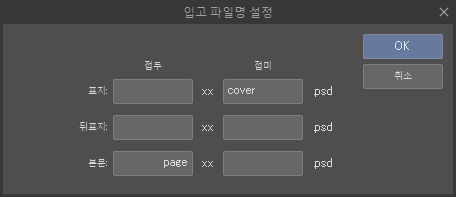
[OK]를 탭하면 제본 리스트 표시의 [입고 파일명]에 설정이 반영됩니다. [파일] 메뉴 → [여러 페이지 내보내기] → [동인지 인쇄용 데이터 출력]에서 출력하면 이 파일명으로 출력됩니다.
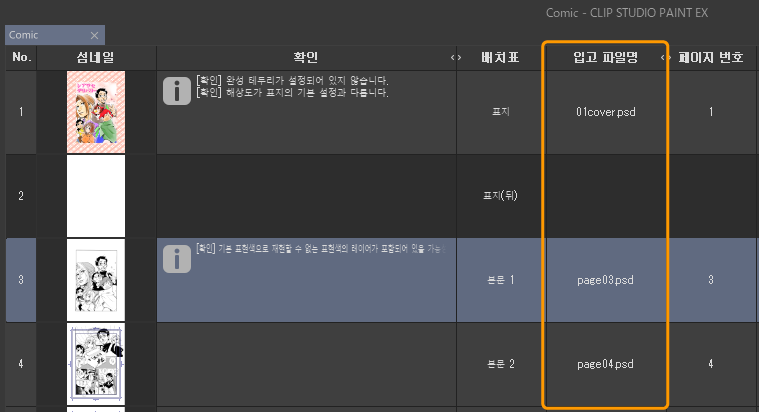
표지 정렬 유효화
[페이지 관리] 메뉴 → [제본 처리] → [표지 정렬 유효화]를 선택하면 페이지 관리 창이나 제본 리스트 표시 위에서 표지나 뒤표지에 설정된 페이지를 이동(정렬)할 수 있습니다. 다시 같은 조작을 하면 표지나 뒤표지 이동을 잠금 상태로 되돌릴 수 있습니다.